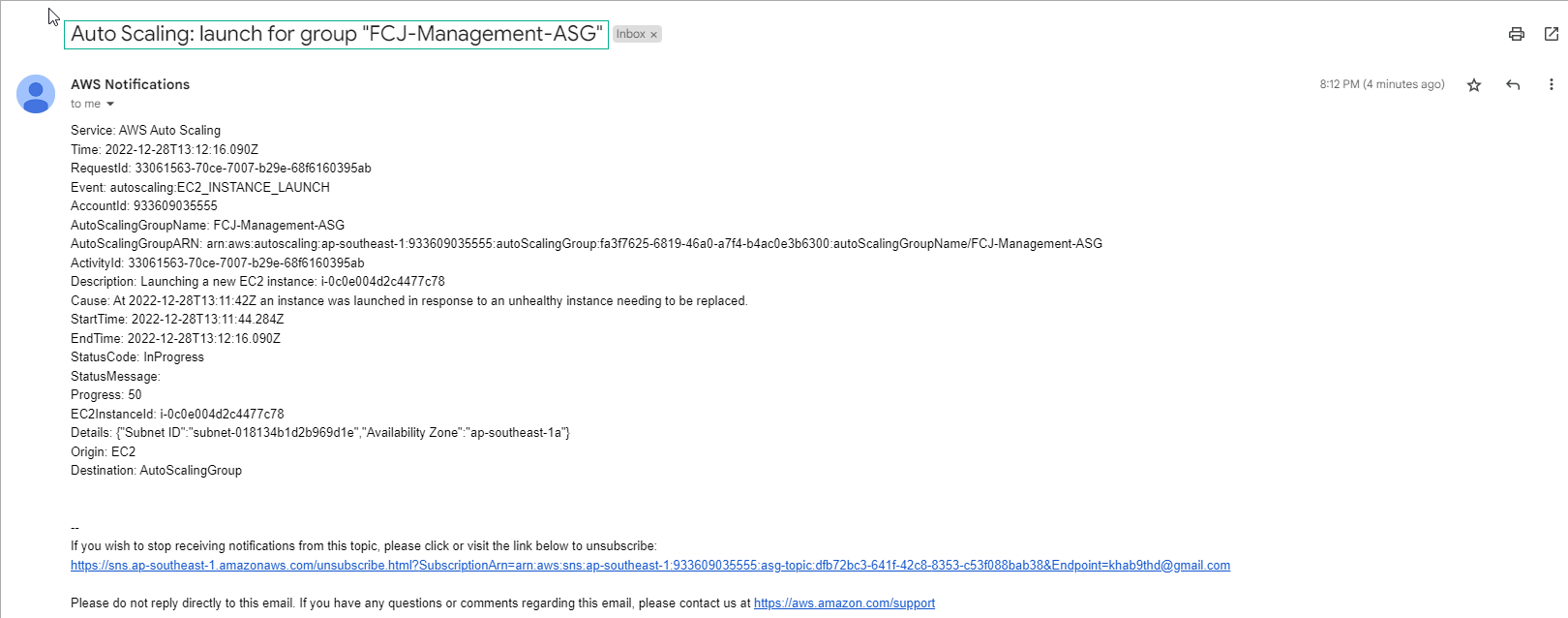Kiểm tra kết quả
Kiểm tra kết quả
Trong bài thực hành này, chúng ta sẽ kiểm tra truy cập tới ShareNote và tiến hành tăng số lượng yêu cầu truy cập đến ứng dụng thông qua việc mở đồng loạt nhiều kết nối sử dụng công cụ Webserver Stress Tool 8. Bạn hãy nhấn vào Webserver Stress Tool 8 để tải về.
- Thực hiện tải Webserver Stress Tool 8
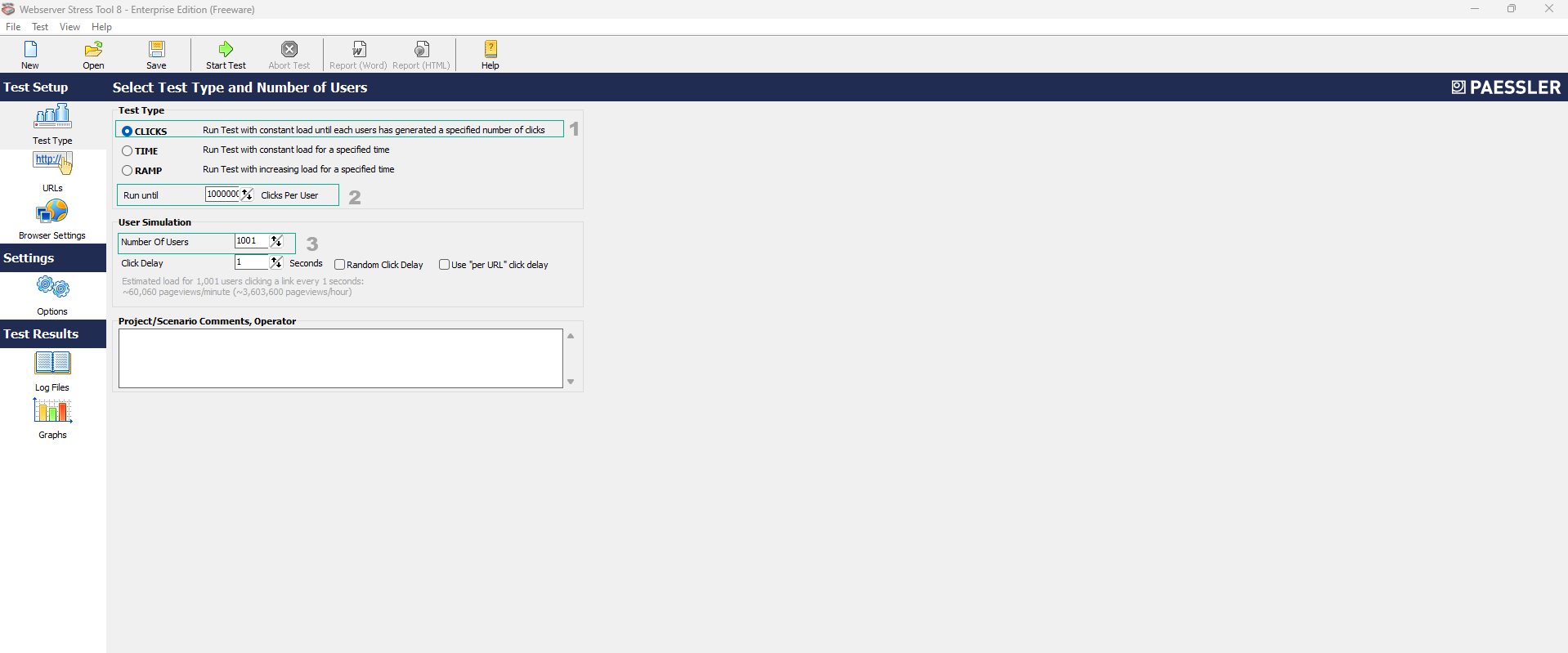
-
Kiểm tra khả năng tự mở rộng của ứng dụng FCJ Management được triển khai
- Giải nén file zip và cài đặt Webserver Stress Tool 8 với tùy chọn mặc định.
- Khởi động Webserver Stress Tool 8 để tiến hành tạo số lượng truy cập lớn đến Endpoint của Load Balancer.
- Nhấn vào tab Test Type và nhập thông số như hình dưới đây:
- Run Unit: 100000
- Number of Users: 101
- Click Delay: 1
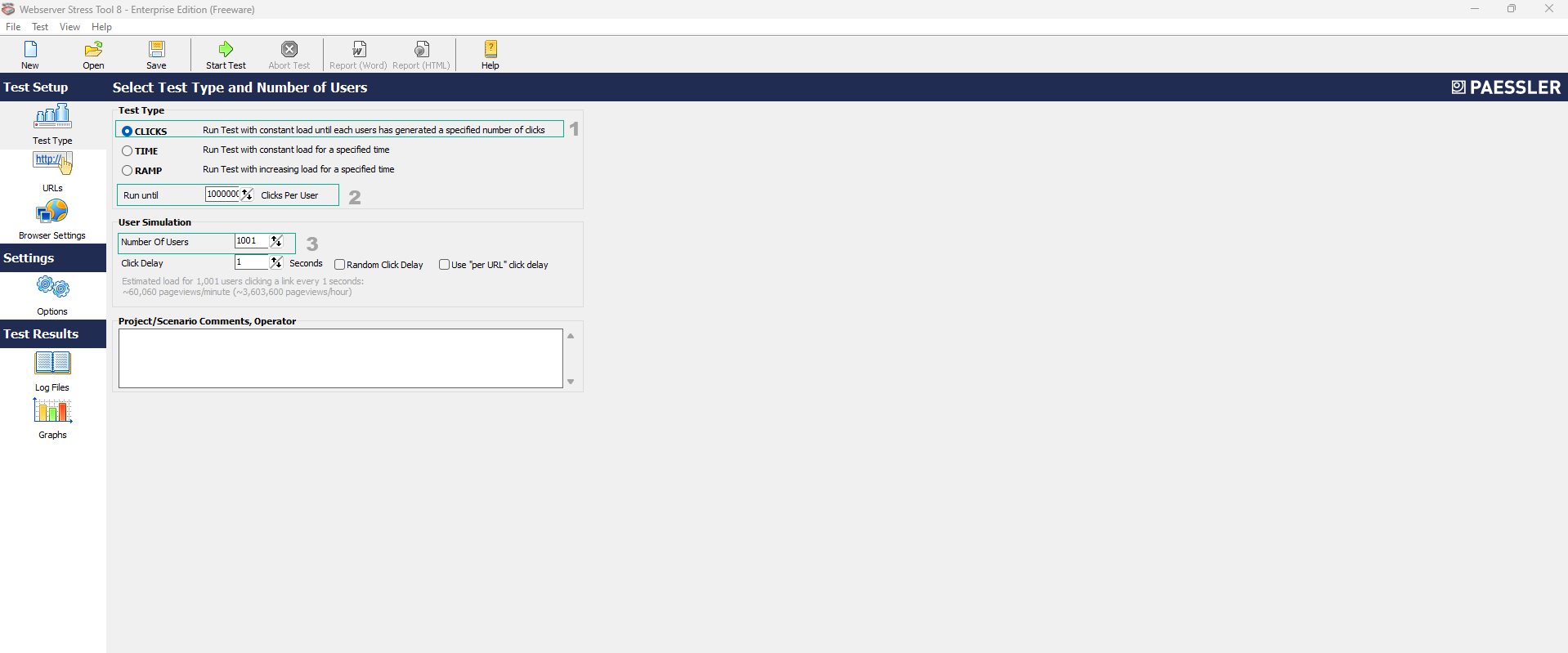
- Nhấn vào tab URLs, copy
DNSNamecủa ứng dụng FCJ Management vào ô URL (DNSName khi bạn tạo Load Balancer ở bước 5.Khởi tạo Load Balancer), và nhấn Start Test
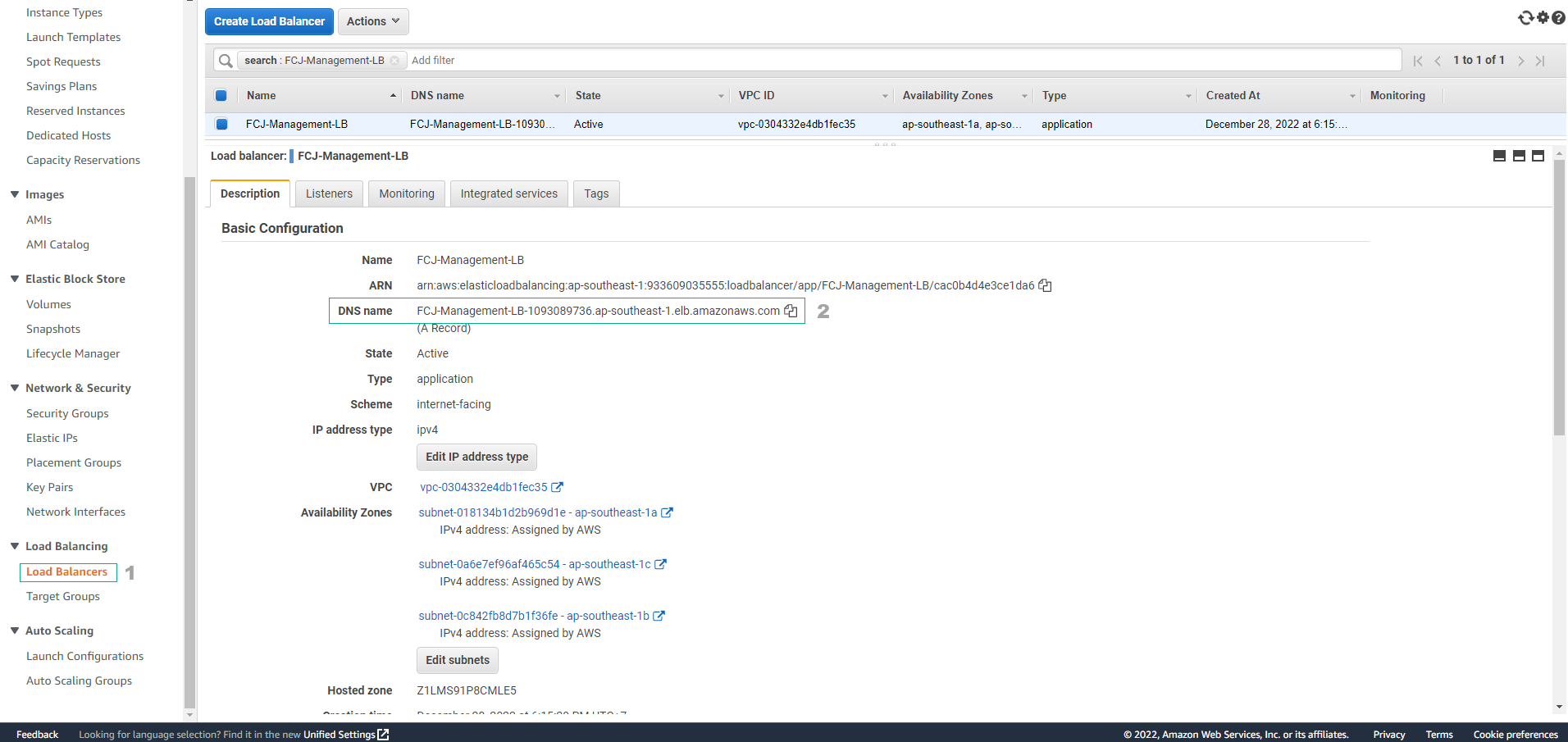
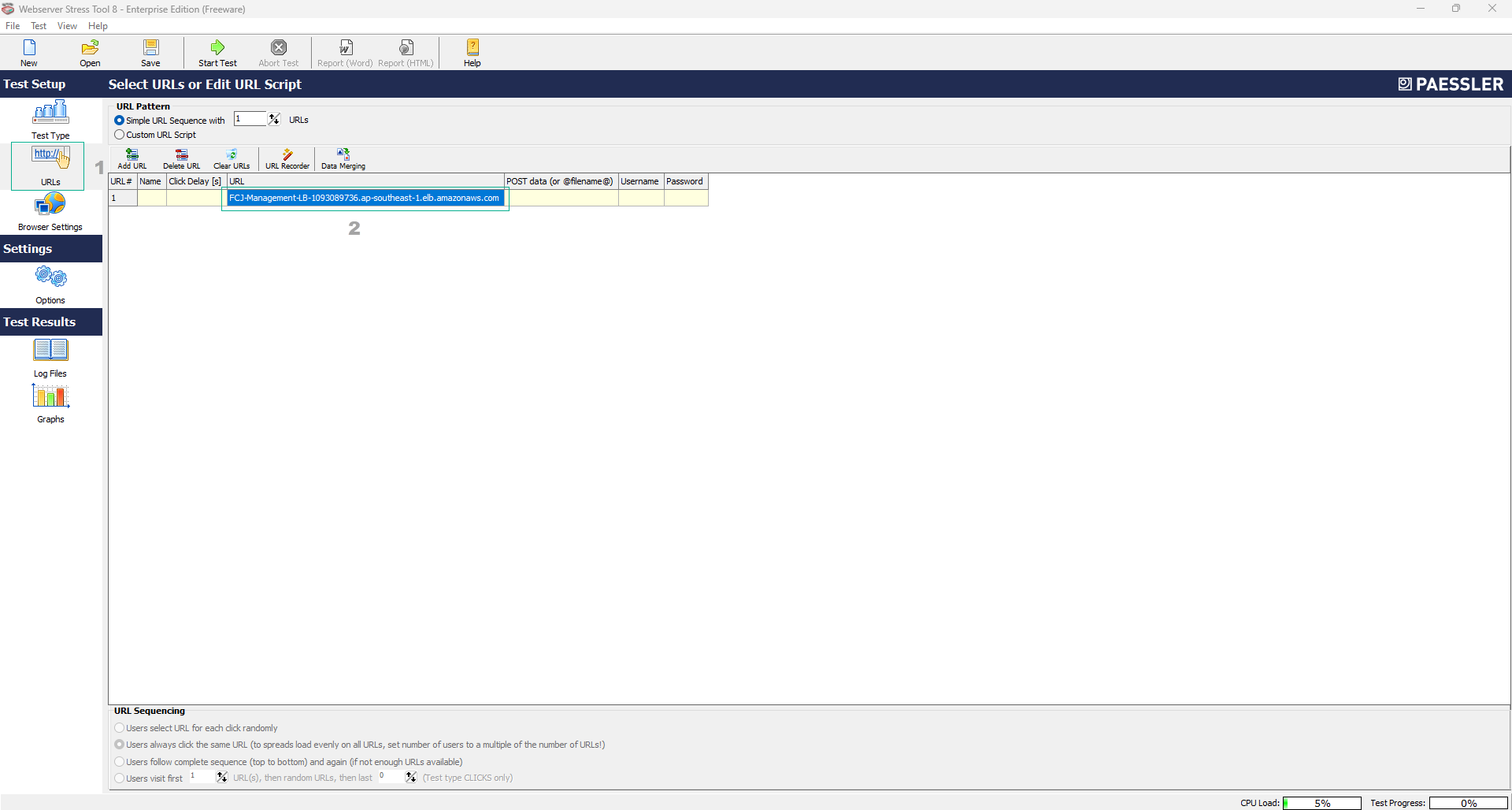
- Sau một khoảng thời gian, kiểm tra phản hồi của Auto Scaling Group. Ta thấy số lượng instance được tăng lên số lượng tối đa mà chúng ta thiết lập là 3.
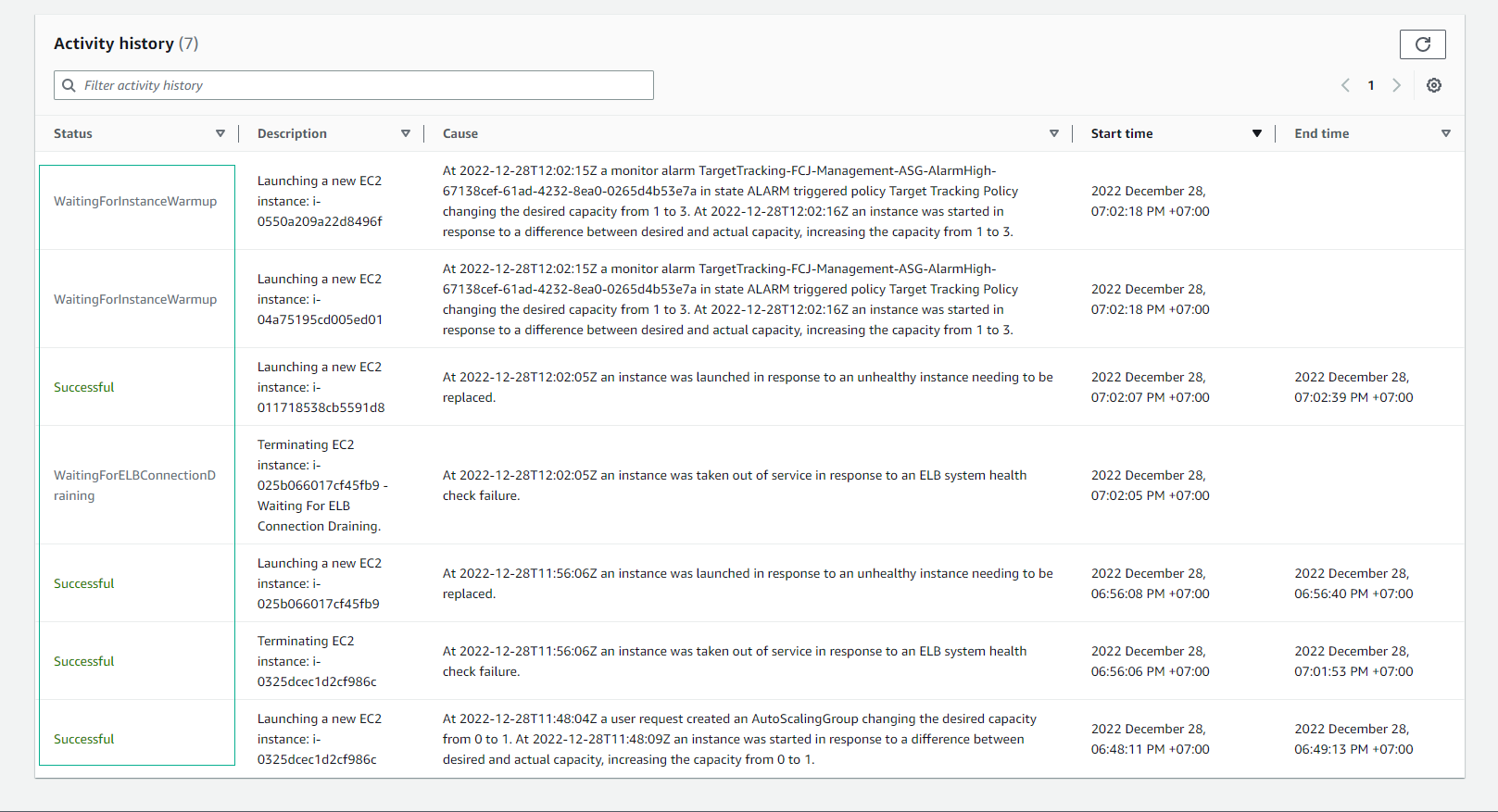
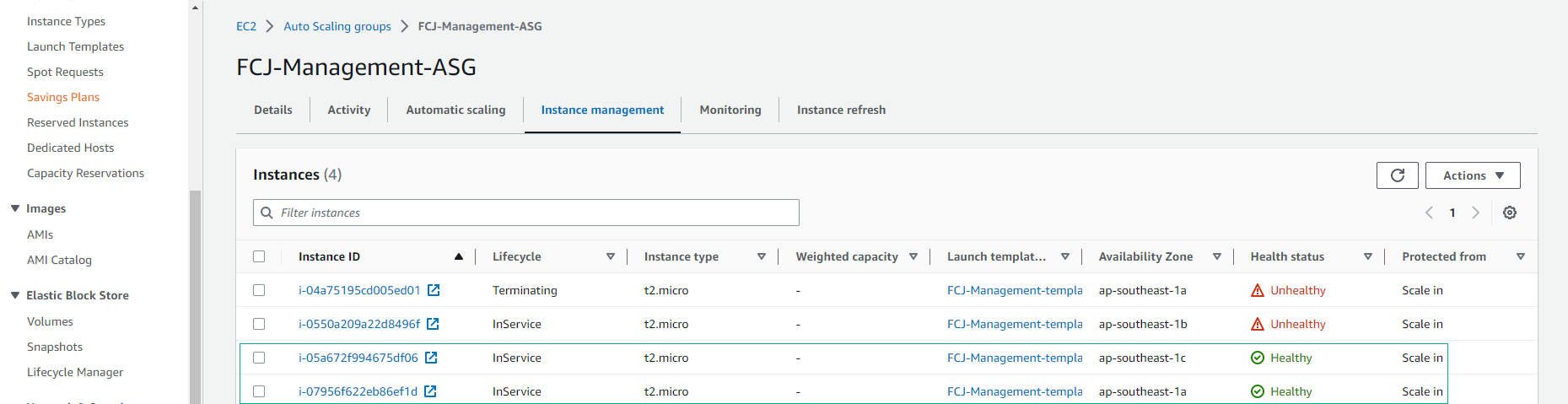
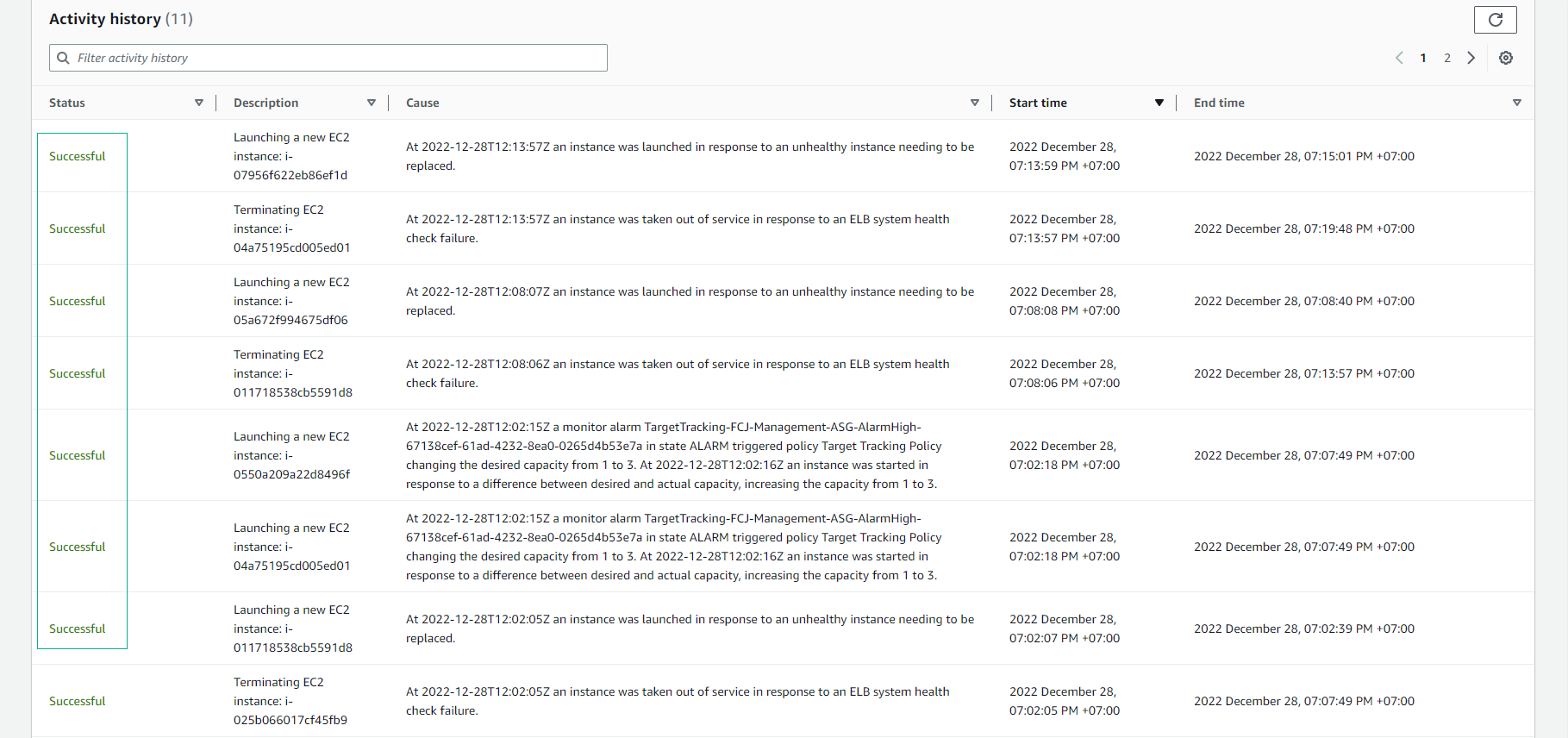
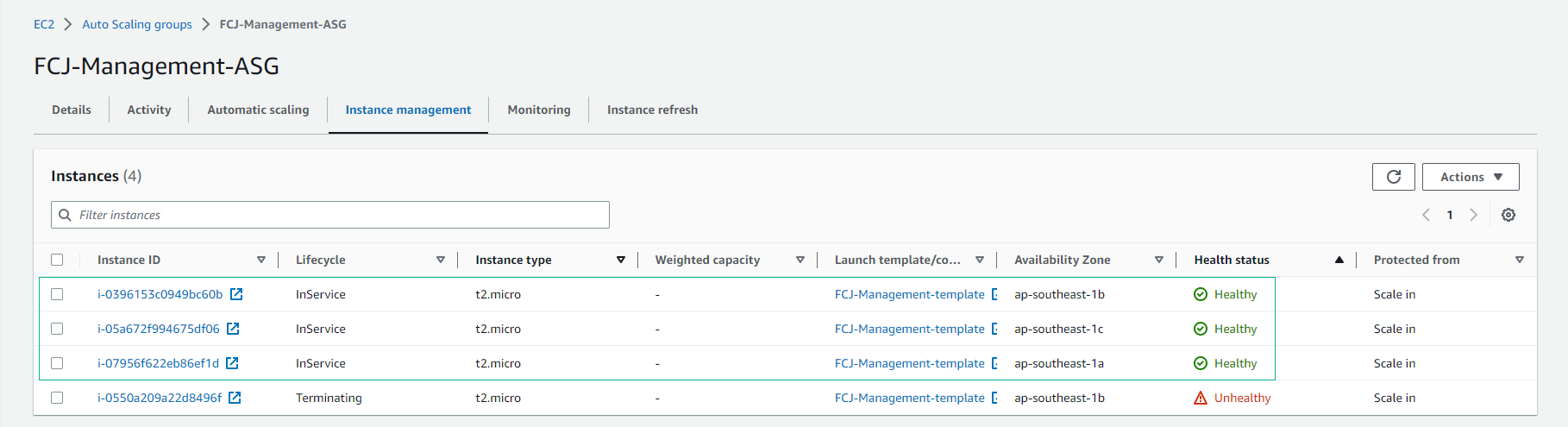
- Kiểm tra truy cập vào ứng dụng từ trình duyệt không bị gián đoạn.
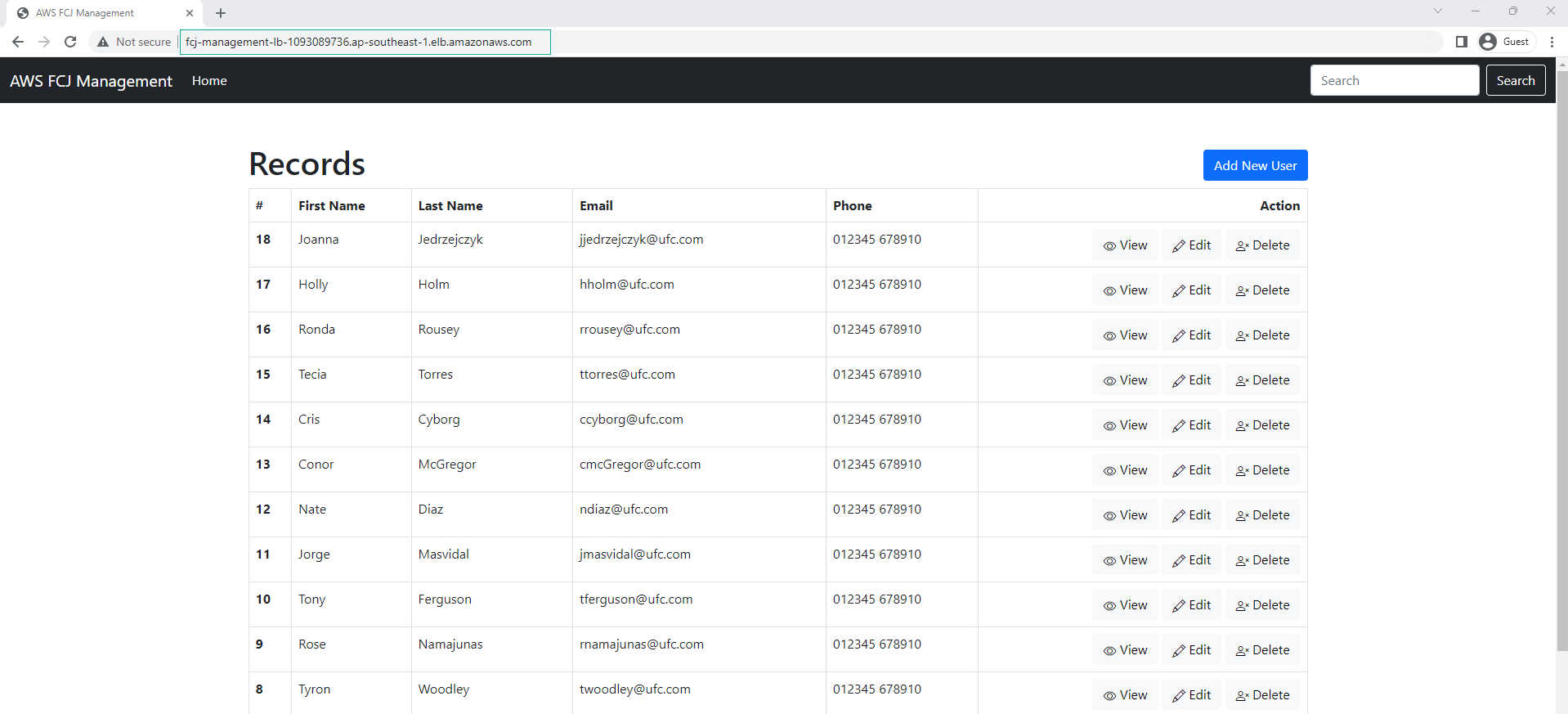
- Xem kết quả logfile
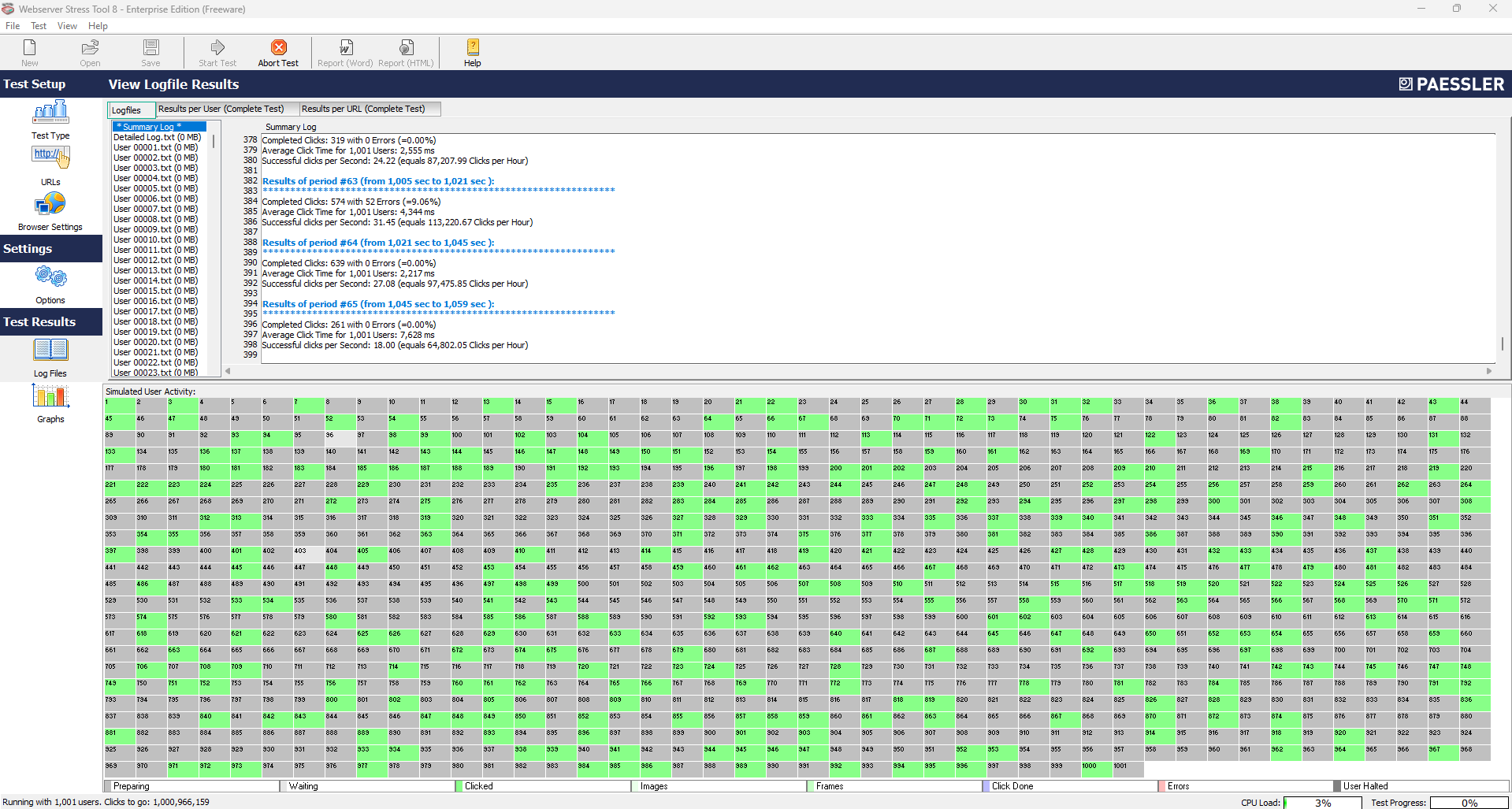
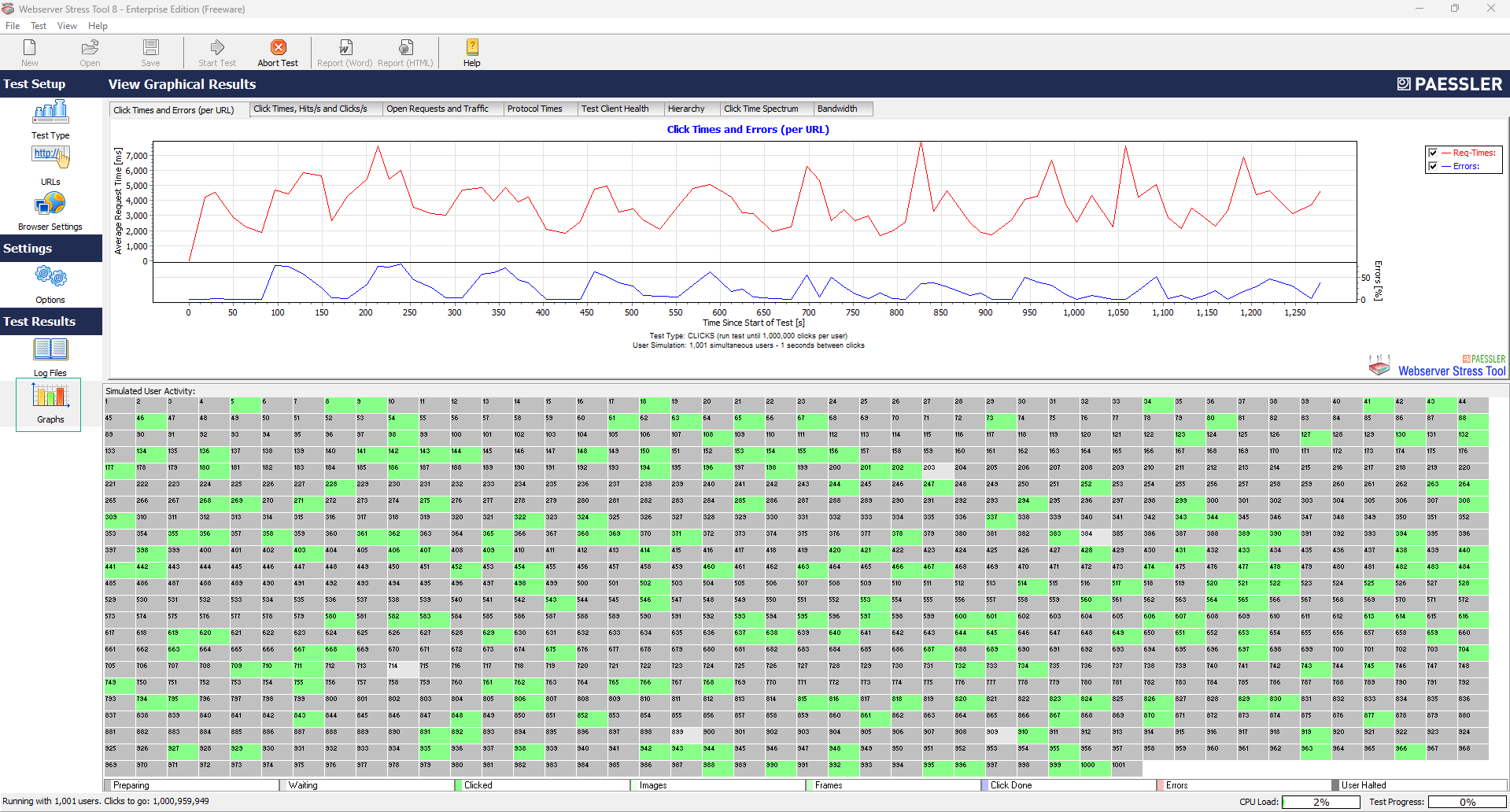
- Xem giao diện của EC2 khi chạy ứng dụng.
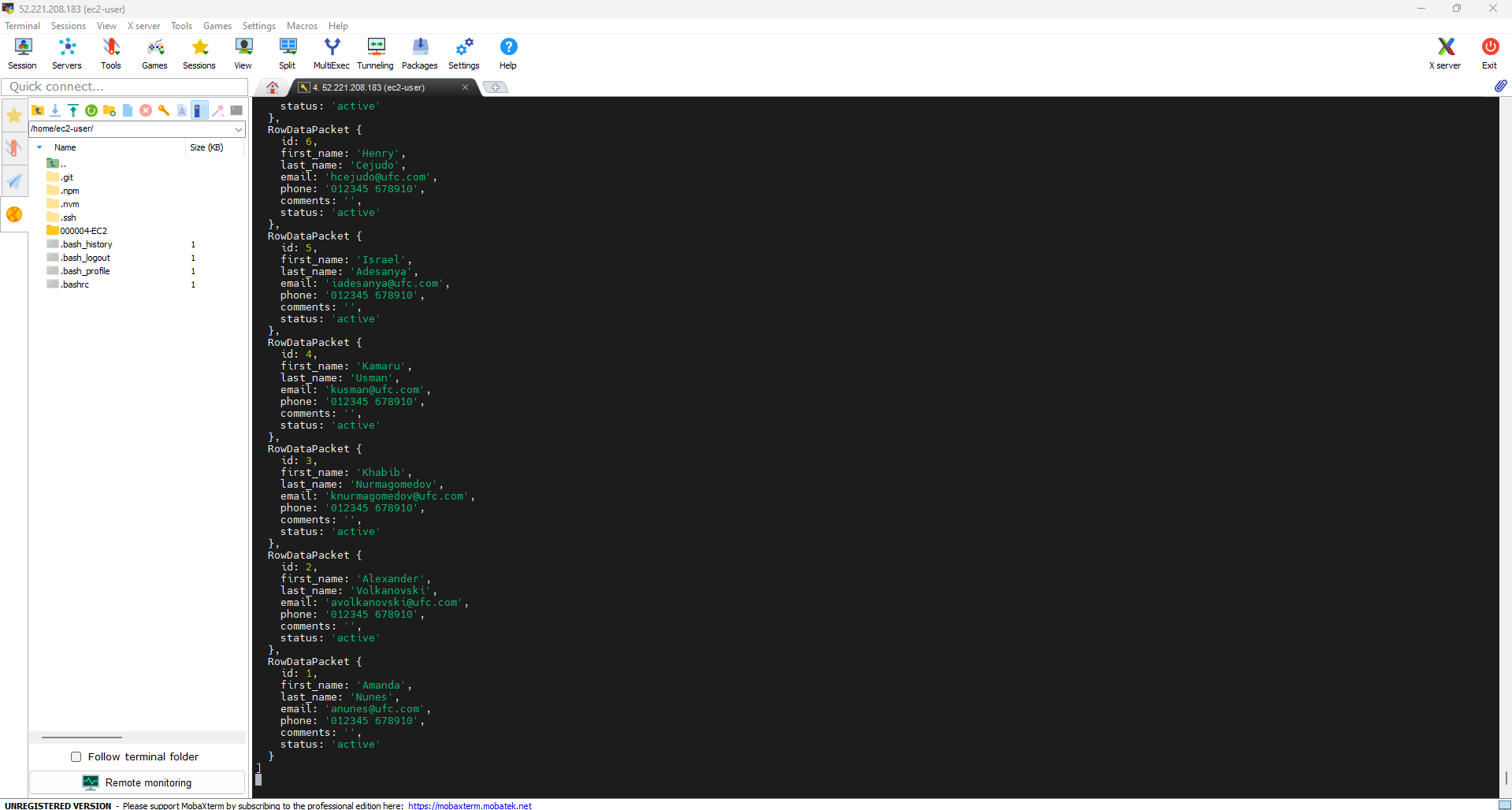
Chúc mừng bạn vừa hoàn thành bài thực hành Triển khai ứng dụng FCJ Management với Auto Scaling Group và Elastic Load Balancer.
Bạn sẽ nhận được mail thông báo.